
Google Drive ve Google Fotoğraflar: Hangisi Size Daha Uygun?

Google Drive ve Google Fotoğraflar hayatımızdaki iki ana bulut hizmetidir. Her ikisi de Google'a aittir, ancak işlevsellikleri farklıdır. Hangi hizmeti kullanacağımıza karar verirken genellikle kafamız karışır. Peki aralarındaki farklar tam olarak nelerdir? Google Drive ve Google Fotoğraflar adlı bu makale, akıllıca seçimler yapmanıza yardımcı olmak için bu iki hizmeti farklı açılardan karşılaştıracaktır.
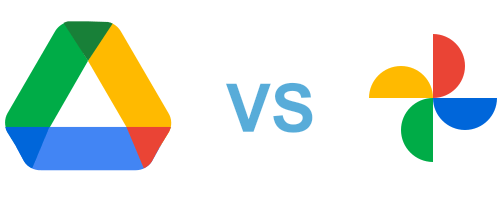
Bu bölümde, her ikisi hakkında da temel bir anlayışa sahip olmanız için Google Drive ve Google Fotoğraflar hakkında kısa bir genel bakış sunacağız.
Google Drive, Google tarafından sağlanan güçlü ve esnek bir bulut depolama hizmetidir. Belgeler, resimler, videolar, ses dosyaları ve sunumlar dahil ancak bunlarla sınırlı olmamak üzere çeşitli dosya türlerini kolayca yüklemenize, depolamanıza, senkronize etmenize, paylaşmanıza ve düzenlemenize olanak tanır. Google Drive ile bu dosyalara, ister bilgisayar, ister tablet veya cep telefonu olsun, internet bağlantısı olan herhangi bir cihazdan istediğiniz zaman ve istediğiniz yerden erişebilir ve yönetebilirsiniz.
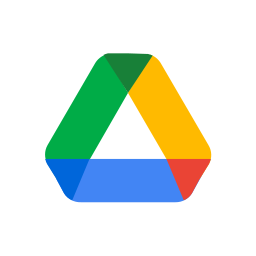
Google Fotoğraflar ise Google tarafından sunulan bir fotoğraf ve video depolama hizmetidir. Çeşitli cihazlardaki fotoğraf ve videolarınızı buluta yedeklemenize olanak tanır ve sıkıştırılmış resim ve videolar için sınırsız depolama alanı sunar. Google Fotoğraflar ayrıca otomatik düzenleme, düzenleme araçları ve görüntü tanıma tabanlı akıllı arama gibi özellikler sunarak kişisel medya koleksiyonlarınızı yönetmenizi ve paylaşmanızı kolaylaştırır.

Daha fazlasını okuyun: İhtiyacınız olabilecek bir diğer ipucu: Fotoğrafları Google Drive'dan Google Fotoğraflar'a Nasıl Taşırsınız .
Google Fotoğraflar ile Google Drive arasındaki farkı biliyor musunuz? Aşağıda, Google Drive ile Google Fotoğraflar arasındaki temel özellikler, depolama yöntemleri ve ayırt edici özellikler açısından farkları gösteren kısa bir karşılaştırma tablosu bulunmaktadır:
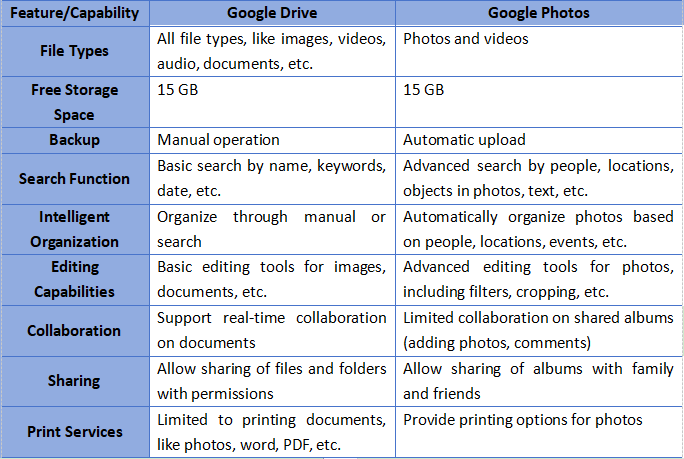
Google Drive ve Google Fotoğraflar: Hangisi daha iyi? Aslında, Google Fotoğraflar ve Google Drive arasında kesin bir avantaj veya dezavantaj yoktur, ancak bu temel ihtiyaçlarınıza bağlıdır. Çeşitli dosya türlerini depolamanız ve yönetmeniz gerekiyorsa ve çevrimiçi düzenleme ve iş birliği özelliklerine sahip olmak istiyorsanız, Google Drive daha iyi bir seçimdir. Fotoğraf ve videoların yönetimine, düzenlenmesine ve paylaşımına daha fazla önem veriyorsanız, Google Fotoğraflar daha uygun bir hizmet olacaktır.
1. Google Fotoğraflar Google Drive'da mı saklanıyor?
Hayır. Google Fotoğraflar ve Google Drive, aynı Google hesabıyla ilişkili Google'ın bulut depolama hizmetleri olsa da, iki ayrı hizmettir.
2. Google Fotoğraflar'ı Google Drive'a taşımalı mıyım?
İhtiyaçlarınıza bağlı. Tüm fotoğraflarınızı tek bir yerde tutmak istiyorsanız veya daha fazla düzenleme ve iş birliği aracına ihtiyacınız varsa, fotoğraflarınızı Google Drive'a taşımayı düşünebilirsiniz.
3. OneDrive mı yoksa Google Fotoğraflar mı daha iyi?
Her ikisi de farklı teknoloji devleri tarafından sunuluyor. OneDrive, Microsoft'un Google Fotoğraflar'a benzer şekilde fotoğraf ve video yönetimine odaklanan bulut depolama hizmetidir. Hangisinin daha iyi olduğu, gerçek ihtiyaçlara ve tercihlere bağlıdır.
Fotoğraflarınızı bulut depolama hizmetlerine güvenmek yerine bilgisayarınıza yedeklemek istiyorsanız, Coolmuster Android Backup Manager göz önünde bulundurmaya değer bir araçtır. Android cihazlardan fotoğraf, video, kişi ve diğer verileri bilgisayarınıza yedeklemeyi destekler ve esnek yedekleme seçenekleri ve kurtarma işlevleri sunar. USB ve Wi-Fi olmak üzere iki bağlantı yöntemi vardır. Harika bir Android veri yedekleme ve kurtarma aracıdır.
Coolmuster Android Backup Manager size nasıl yardımcı olabilir?
Aşağıda Android telefonunuzdaki fotoğrafları bilgisayarınıza nasıl yedekleyeceğinize dair adım adım kılavuz bulunmaktadır:
01 Öncelikle bilgisayarınıza hem Windows hem de Mac ile uyumlu olan yazılımı kurmanız gerekiyor.
02 Android telefonunuzu USB kablosu veya Wi-Fi kullanarak bilgisayarınıza bağlayabilirsiniz. Bağlandıktan sonra, "Yedekleme" özelliğine erişebileceğiniz arayüzü bulacaksınız.

03 Telefonunuzda depolanan tüm veriler görüntülenecektir. "Fotoğraflar"ı işaretleyin, "Gözat"a tıklayarak bir yedekleme konumu seçin ve ardından yedekleme işlemini başlatmak için "Yedekle"ye tıklayın.

Video Eğitimi
Google Drive ile Google Fotoğraflar'ı karşılaştıran bu makale sayesinde, hangi hizmeti kullanacağımıza karar verirken gerçek ihtiyaçlarımıza göre karar vermemiz gerektiğini öğrendik. Google Fotoğraflar veya Google Drive'ı seçmenin yanı sıra, fotoğraflarınızı ve videolarınızı yedeklemek ve yönetmek için üçüncü taraf araçları da kullanabilirsiniz. Google Cloud hizmetlerine güvenmeden telefonunuzdan bilgisayarınıza her şeyi kolayca yedeklemenizi sağlayan etkili bir yazılım olan Coolmuster Android Backup Manager şiddetle tavsiye ediyoruz.
İlgili Makaleler:
Google Fotoğraflar ve iCloud: Google Fotoğraflar mı yoksa iCloud mu Daha İyi?
Google Drive Güvenli mi? Google Drive Güvenliği Hakkında Bilmeniz Gereken Her Şey
Google Drive Çalışmıyor mu? Bu Sizi Kurtarabilir!
Çözüldü: Google Fotoğraflar'ın Tüm Fotoğrafları Göstermemesi Sorununa 10 En İyi Çözüm





